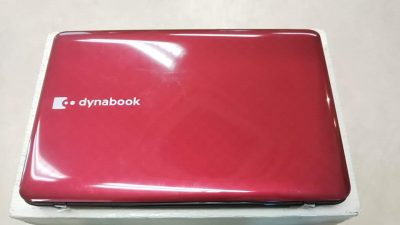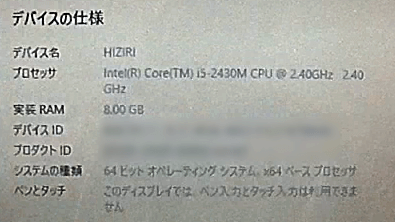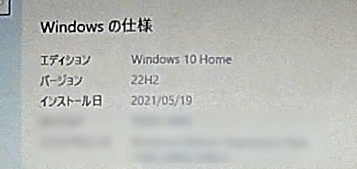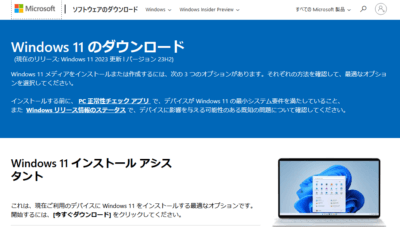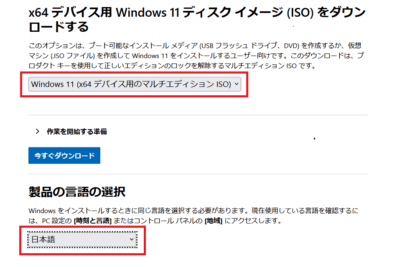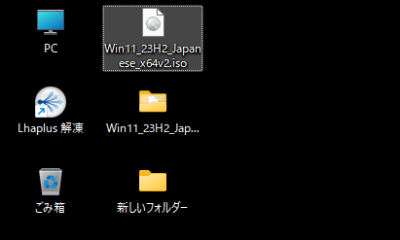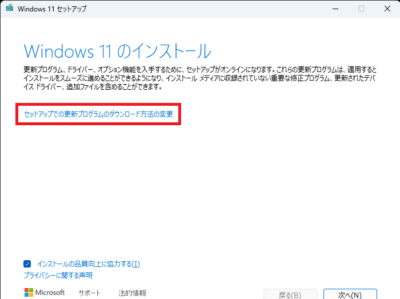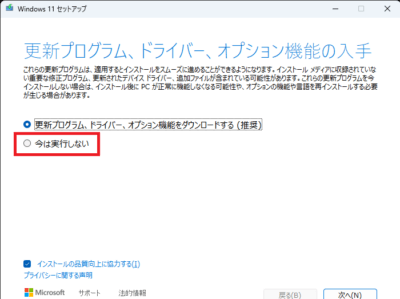古いノートパソコン【TOSHIBA dynabook T451】をWindows 11にアップデートしてみた 備忘録
2024年10月1日
古いノートパソコン【TOSHIBA dynabook T451】を
Windows 11にアップデートしてみた 備忘録
Windows 10 → Windows 11
古いノートパソコンの詳細を先にお話ししておきます。
そもそも壊れたパソコンを知人に貰い、修理したら復活したので使ってます。
「TOSHIBA dynabook T451/46DRK」 2011年秋冬モデル
スペック詳細
OS:Microsoft(R) Windows(R) 7 Home Premium
CPU::Intel(R) CoreTM i 5-2430Mプロセッサー 2.40GHz
ディスプレイ:15.6(TFT/HD ワイド)
メモリ:2GB×2
HDD:640GB(5400rpm、Serial ATA対応)
ドライブ:ブルーレイディスクドライブ(DVDスーパーマルチドライブ機能搭載)
通信:LAN(100Base-TX/10Base-T 自動認識)
ワイヤレスLAN:無線LAN (IEEE802.11b/g/n)
アプリケーション:Microsoft(R) Office Home and Business 2010発表日:2011/09/05
サイト紹介:https://dynabook.com/pc/catalog/dynabook/110929t451/spec.htm
壊れた原因はboot破損だったのでリカバリーしたら動きました。
その後ハードディスクをSSDに換装。
そしてOSをWindows10にアップデートしました。
また、ディスプレイ(液晶)が壊れたので中古品で修理しました。
振り返ると色々と手を加えてましたね。
現在の仕様はこうです。
現仕様だとWin11 ※(23H2)にアップデートは非対応となってます。
※Windows11 23H2 バージョン
しかし最低限のスペックさえあればアップデートは可能。
必須スペック システムの種類64ビット 実装RAM 8.00GB
非対応を無視してアップデートしますので、あくまでも自己責任でお願いします。
それではWindows 11(23H2バージョン)にアップデートしていきます。↓
■ Googleで検索(windows11 アップデート)してマイクロソフトに飛びます。
■ Windows 11をダウンロード
x64デバイス用Windows 11を選択し日本語を選択。そして「確認」ボタン。
「64-bit Download」ボタンでダウンロードが始まる。
■ ダウンロードファイルの編集
ダウンロードファイル名 Win11_23H2_Japanese_x64v2.iso
↓ 解凍する
解凍フォルダ名 Win11_23H2_Japanese_x64v2
↓ 新しいフォルダを作成
新しいフォルダ内に解凍したファイルを全部コピペ
■ 「 appraisers.dll 」の編集
非対応のPCにWin11をアップデートするためのキモとなります。
新しいフォルダ → sourcesフォルダ → appraiser.dll
「appraisers.dll」(178KB)をメモ帳などで開き中のデータを全削除して保存。
(注) 似たようなファイル名が沢山あるので間違えないように。
■ Windows 11をインストール
新しいフォルダ → setup.exe ダブルクリック
インストールが始まりますが、
「セットアップでの更新プログラムのダウンロード方法の変更」を指定。
「今は実行しない」 を選択して「次へ」
同意してインストールが始まります。
後は待つだけで Windows 11 にアップデートされます。
以上